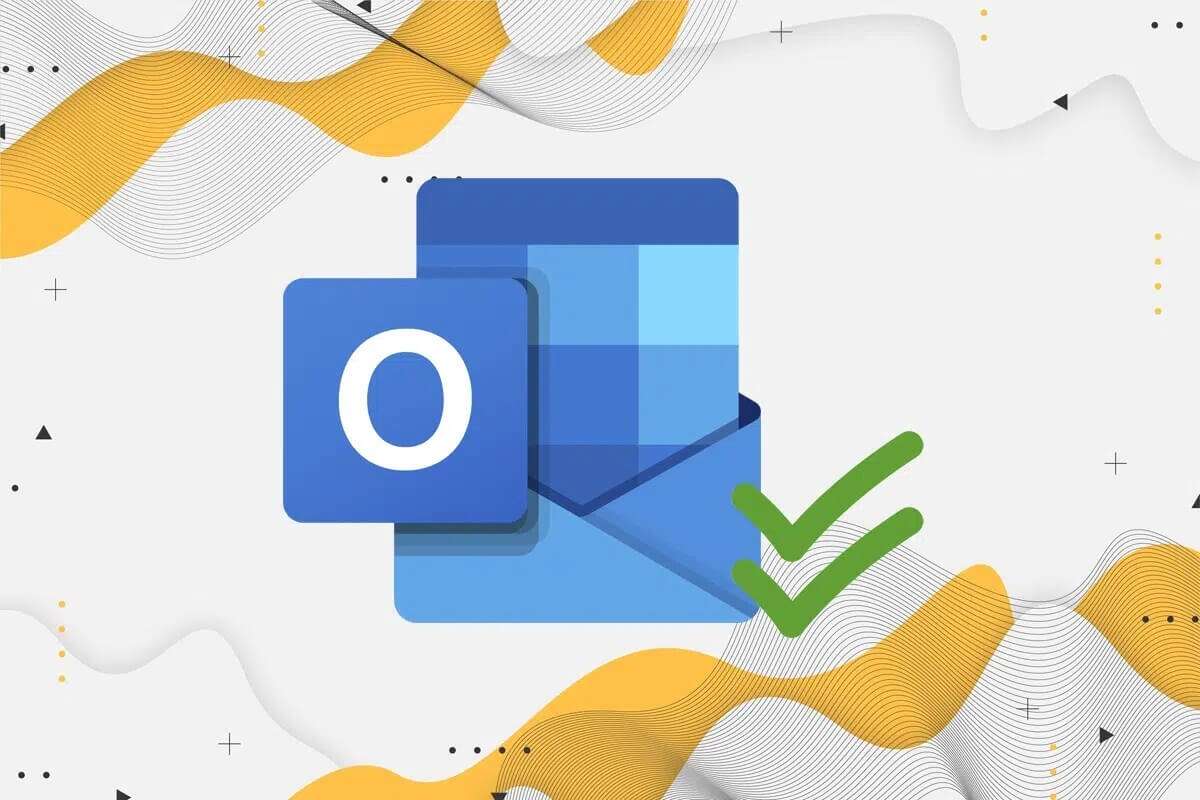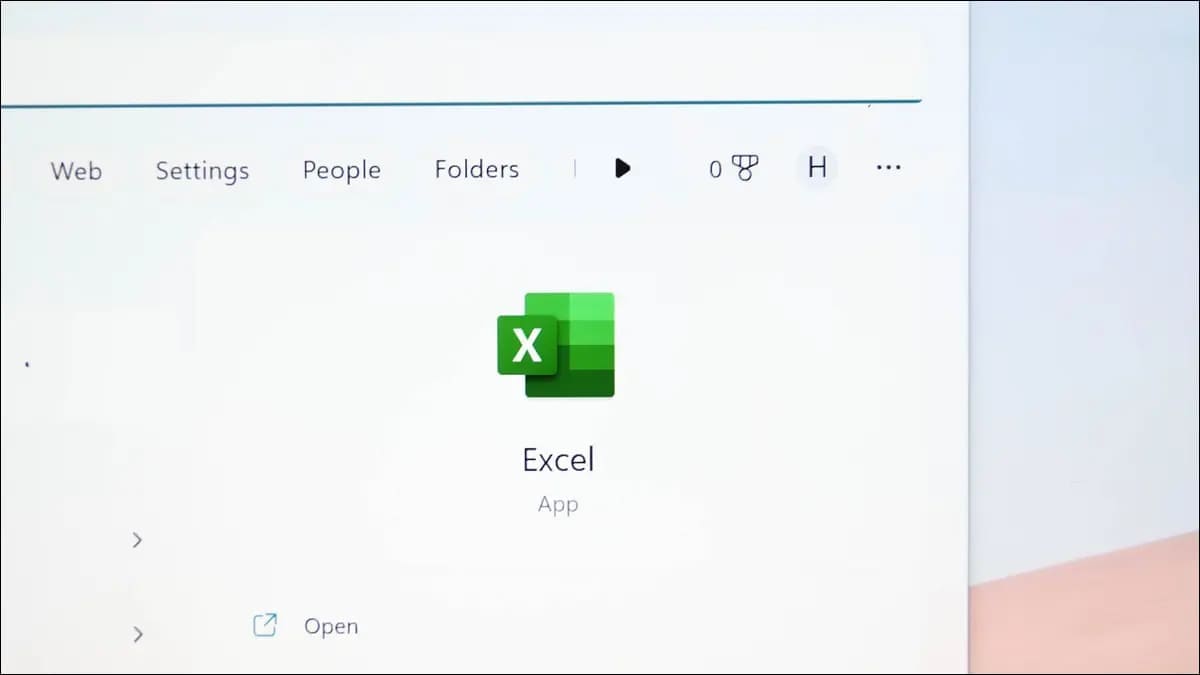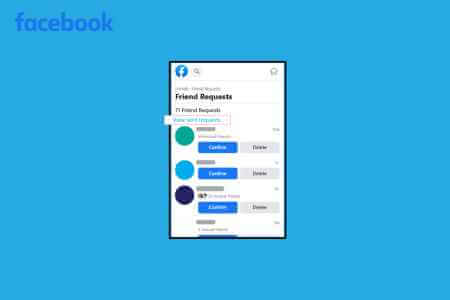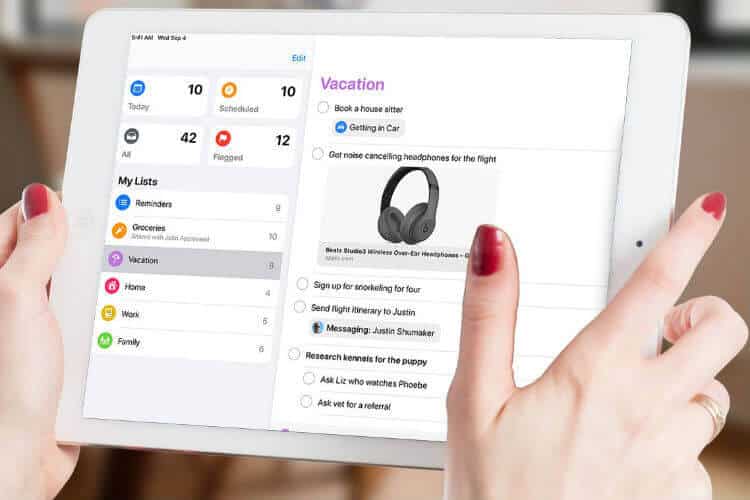جهاز التحكم عن بعد Fire TV Stick صغير وأنيق ومفيد. لكن ماذا يحدث إذا فقدتها؟ حسنًا ، هذا هو المكان الذي يكون فيه هاتفك الذكي مفيدًا. باستخدام تطبيق Amazon Fire TV عن بُعد ، يمكنك إيقاظ Fire TV Stick ، وتبديل التطبيقات ، والتشغيل / الإيقاف المؤقت ، والقيام بأكثر من ذلك بكثير. لذلك ، دعونا نلقي نظرة على كيفية التحكم في Fire TV Stick بهاتفك.
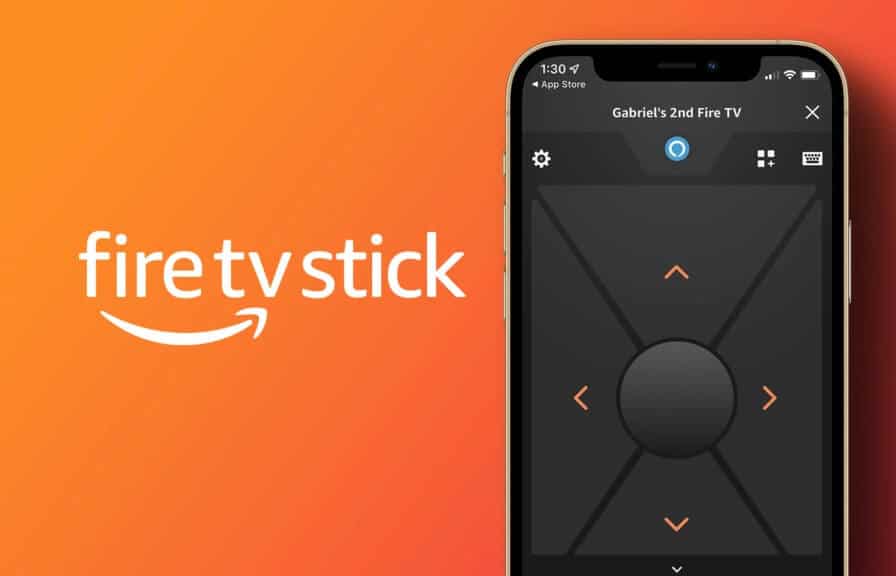
باستخدام هاتفك ، يمكنك إعداد Fire TV Stick واستخدامه دون استخدام جهاز تحكم عن بعد. لذا ، دعنا نتحقق من جميع ميزات ووظائف تطبيق Amazon Fire TV Stick عن بُعد وكيف يمكن أن تساعدك في استخدام هاتفك كجهاز تحكم عن بعد Fire TV Stick. ومع ذلك ، لا تدعم جميع الهواتف الذكية تطبيق Fire TV Stick.
متطلبات تطبيق FIRE TV REMOTE لـ ANDROID و IOS
قبل تثبيت تطبيق Amazon Fire TV الرسمي على أجهزتك التي تعمل بنظام Android و iOS ، يجدر بك التحقق من توافق برنامج جهازك مع التطبيق. خلاف ذلك ، لن تتمكن من تثبيت التطبيق أو استخدامه على جهازك. إذن ، إليك متطلبات تطبيق Fire TV عن بُعد:
- لنظام التشغيل Android: يلزم توفر نظام التشغيل Android OS 4 وما فوق
- لنظام iOS 10 :iOS أو أعلى مطلوب.
إذا كان هاتفك الذكي يفي بالمتطلبات المذكورة أعلاه ، فانتقل إلى القسم التالي لتوصيل أجهزتك.
ملاحظة: قبل البدء ، تأكد من توصيل جهازك و Fire TV Stick بنفس شبكة Wi-Fi.
كيفية توصيل FIRE TV STICK بهاتفك
من أجل استخدام هاتفك كجهاز تحكم عن بعد Fire TV Stick ، ستحتاج أولاً إلى إعداد تطبيق Fire TV عن بُعد وإقرانه بجهاز Fire TV stick. إليك كيفية القيام بذلك.
الخطوة 1: قم بتنزيل وفتح تطبيق Fire TV Remote. تأكد أيضًا من تشغيل Fire TV Stick وجاهزيته للاستخدام.
تنزيل تطبيق Fire TV Remote لنظام iOS
تنزيل تطبيق Fire TV Remote لنظام Android
الخطوة 2: قم بتمكين خدمات الموقع في هاتفك و Bluetooth وافتح تطبيق Fire TV Remote. منح الإخطار والأذونات الأخرى ، إذا طلب ذلك.
خطوة 3: من القائمة ، انقر فوق Fire TV Stick.
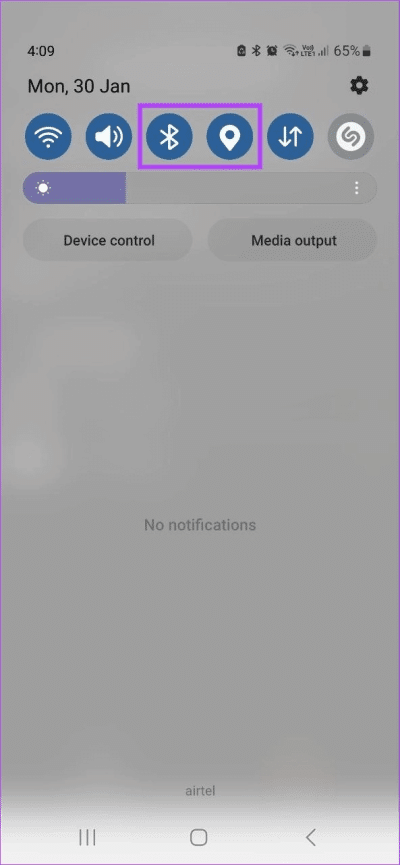
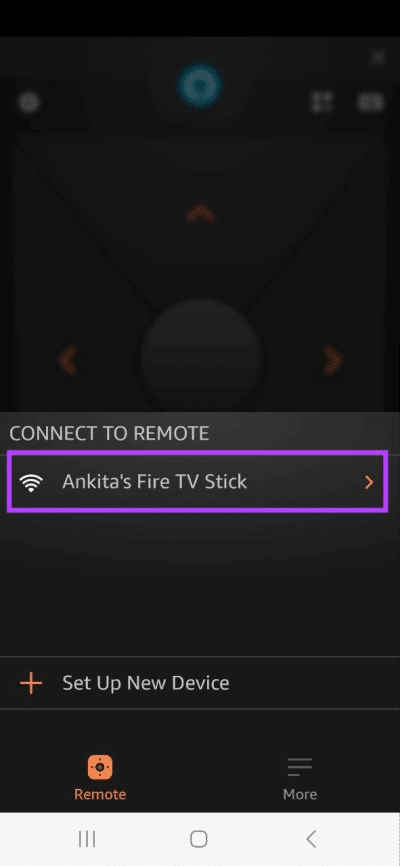
الآن ، سيظهر رمز PIN على شاشة التلفزيون.
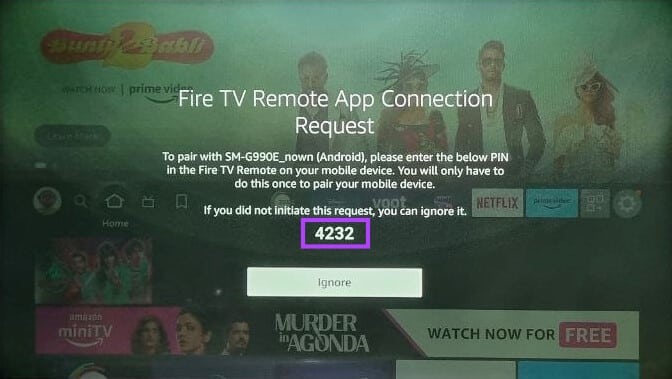
الخطوة 4: أدخل رقم التعريف الشخصي هذا في تطبيق Fire TV.
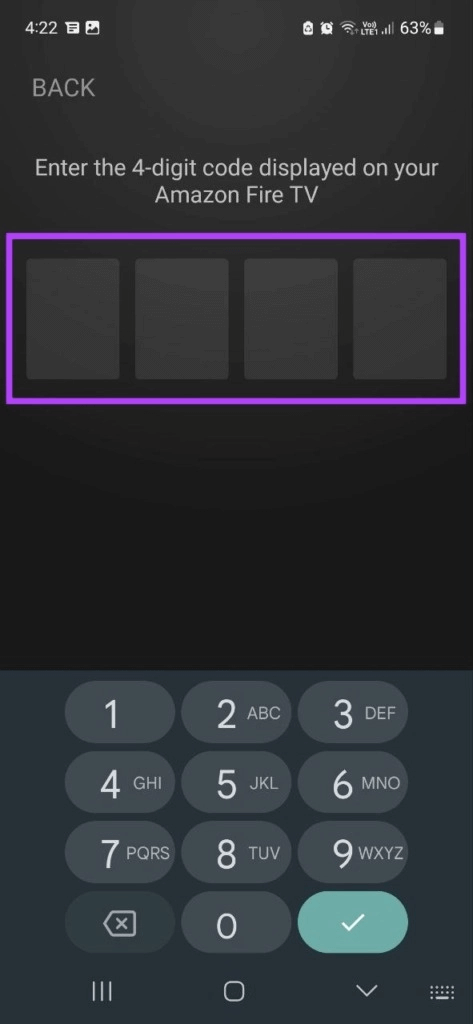
تم إعداد تطبيق Fire TV عن بُعد للعمل. يمكنك أيضًا استخدام نفس تطبيق Fire TV عن بُعد للتحكم في جميع أجهزة Fire TV الأخرى. ومع ذلك ، قد يُطلب منك تسجيل الدخول إلى حساب Amazon الخاص بك للوصول إلى خدمات معينة.
كيفية استخدام الهاتف الخاص بك كعنصر تحكم عن بعد في FIRE TV STICK
بمجرد الانتهاء من إعداد تطبيق التحكم عن بعد Amazon Fire TV Stick ، يمكنك الآن استخدامه مع Fire TV Stick. دعنا نلقي نظرة على جميع الميزات المختلفة المتوفرة في تطبيق Fire TV عن بُعد وكيفية استخدامها.
مفاتيح التنقل: بعد فتح تطبيق Fire TV عن بُعد ، فإن أول شيء قد تلاحظه هو رموز الأسهم. استخدم هذه المفاتيح للتنقل بسهولة لأعلى ولأسفل وللجانبين على Fire TV Stick. بمجرد دخولك إلى التطبيق المطلوب ، انقر في المنتصف للتأكيد.
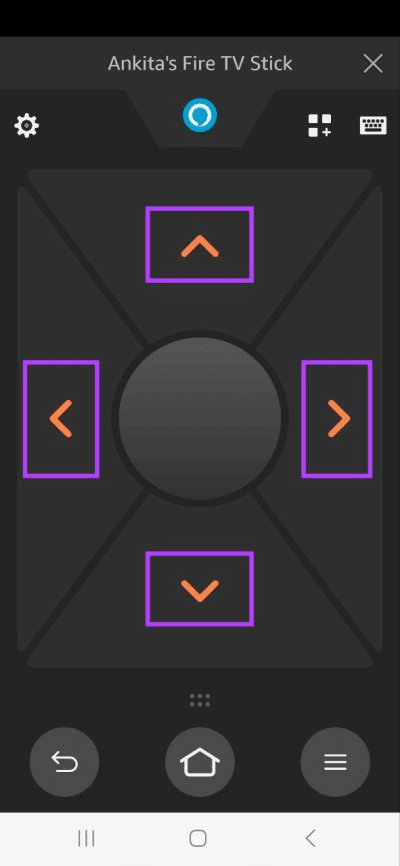
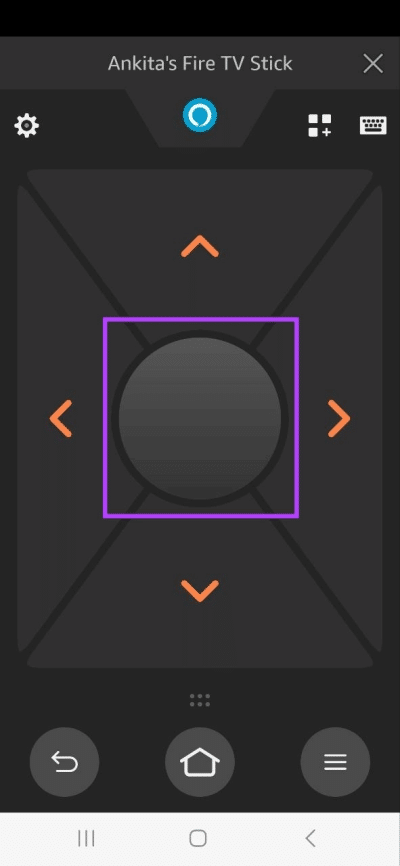
لوحة المفاتيح: في الزاوية اليمنى العليا ، انقر على أيقونة لوحة المفاتيح للوصول إلى خدمات لوحة المفاتيح. سيسمح لك ذلك بالكتابة بسهولة على Fire TV Stick. بمجرد الانتهاء من الكتابة ، انقر فوق رمز الرجوع للعودة إلى القائمة الرئيسية.
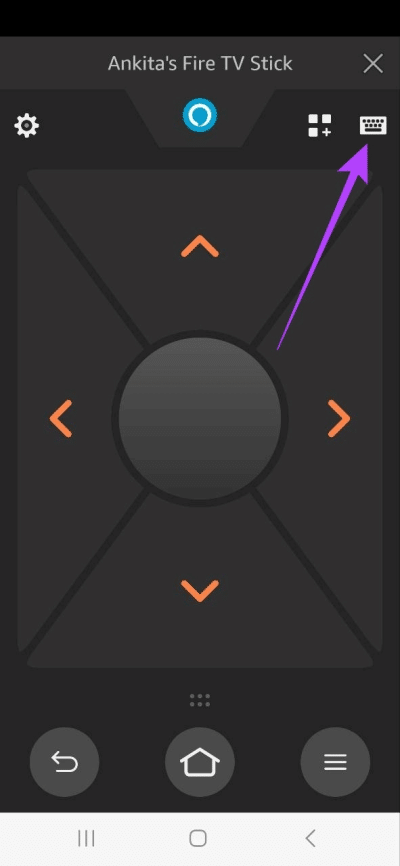
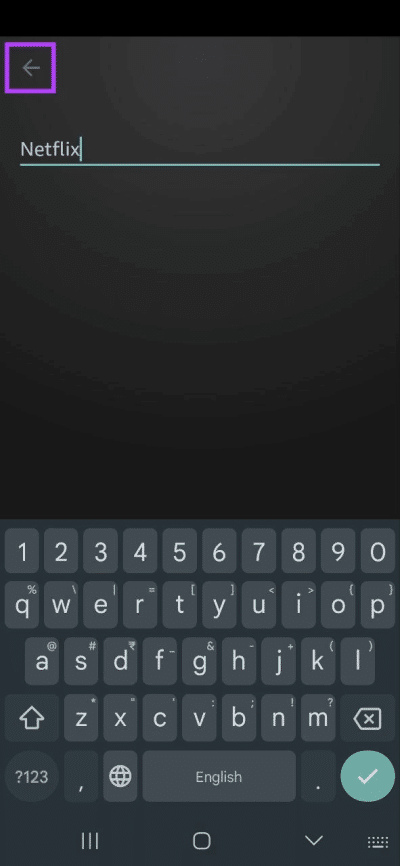
أيقونة Alexa: يمكنك التحكم في Fire TV Stick باستخدام الأوامر الصوتية من خلال النقر على أيقونة Alexa.
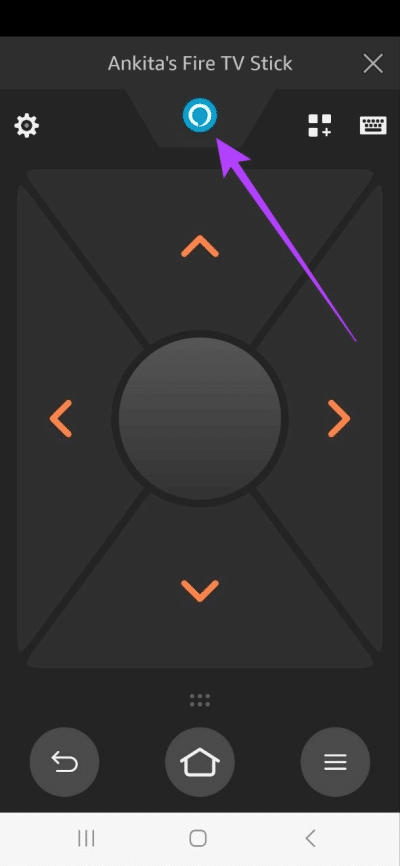
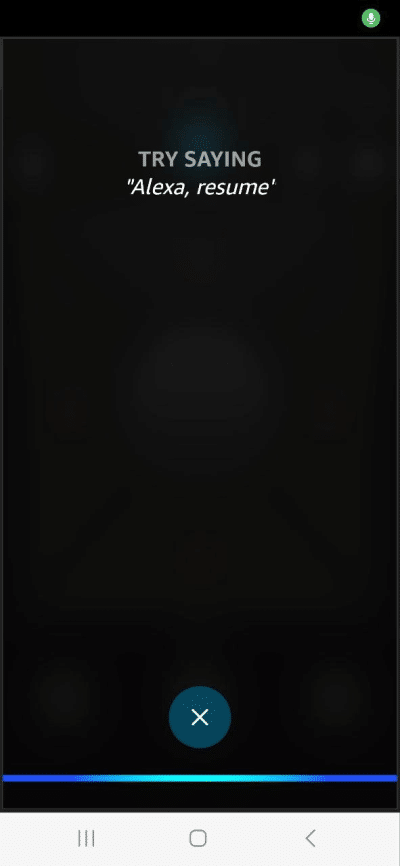
أيقونة التطبيق: اضغط على أيقونة التطبيق بجوار لوحة المفاتيح. سيؤدي هذا إلى فتح جميع التطبيقات المتاحة حاليًا على Fire TV. من القائمة ، انقر فوق التطبيق الذي تريد تشغيله.
ملاحظة: التطبيقات ذات السحابة في الزاوية اليمنى العليا غير مثبتة حاليًا على جهازك. سيؤدي النقر عليها إلى فتح صفحة مثبت التطبيق على Fire TV Stick.
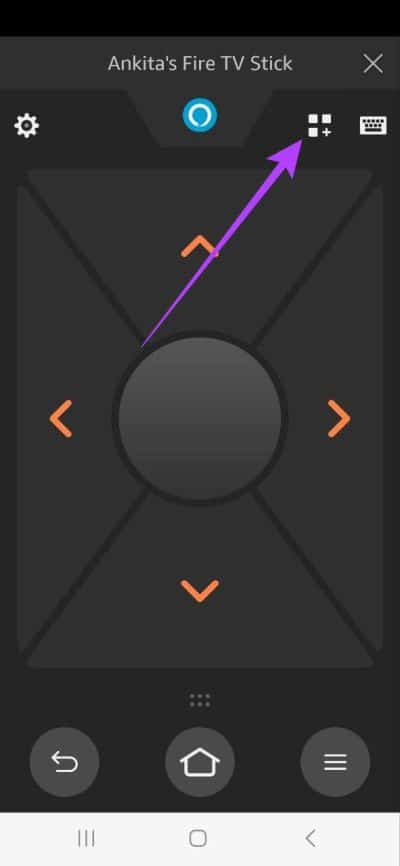
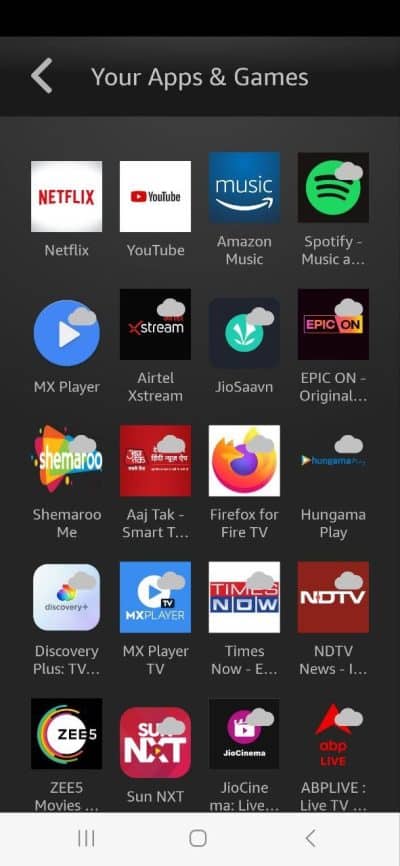
أيقونات القائمة: سيؤدي النقر على أيقونة المزيد إلى سحب خيارات القائمة الأخرى. هنا ، يمكنك الحصول على عناصر تحكم للرجوع ، والصفحة الرئيسية ، والقائمة ، والإرجاع ، والتشغيل / الإيقاف المؤقت ، والتقديم السريع. بالإضافة إلى ذلك ، لا يزال بإمكانك استخدام جميع مفاتيح التنقل أثناء توسيع خيارات القائمة.
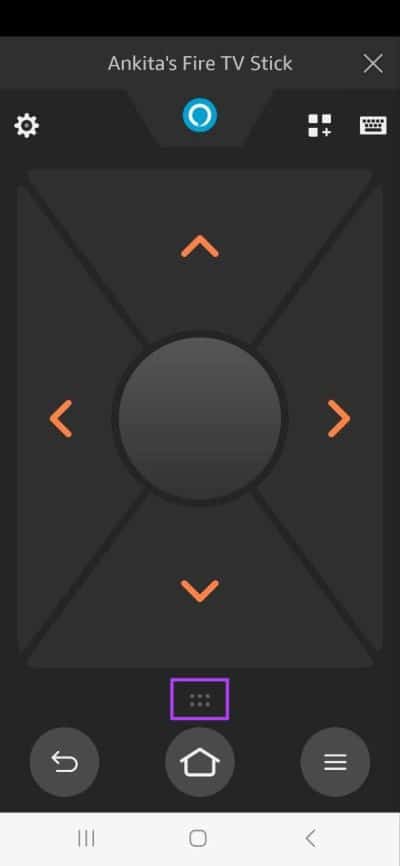
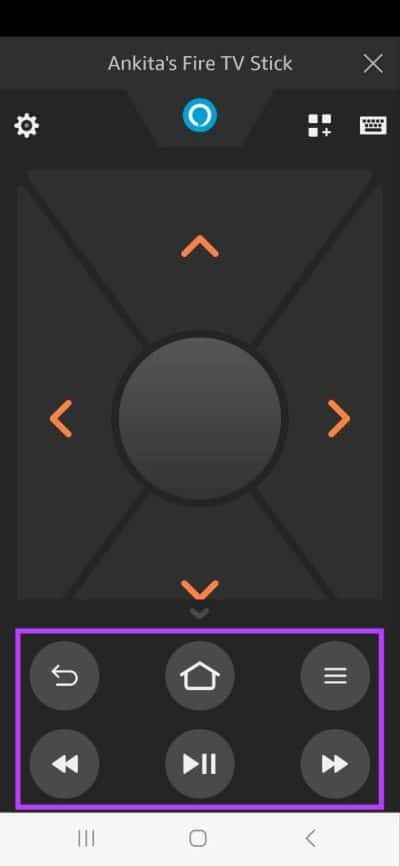
الإعدادات: في الزاوية اليسرى العلوية ، اضغط على أيقونة العجلة المسننة. سيسمح لك ذلك بالوصول إلى قائمة الإعدادات أو وضع Fire TV Stick في وضع السكون.
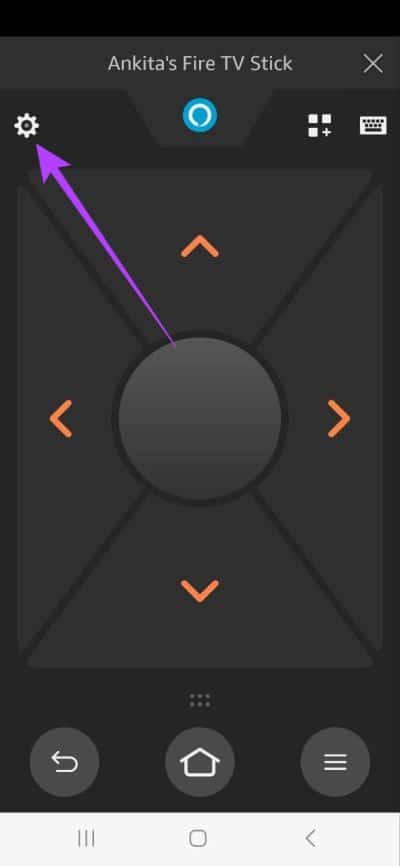
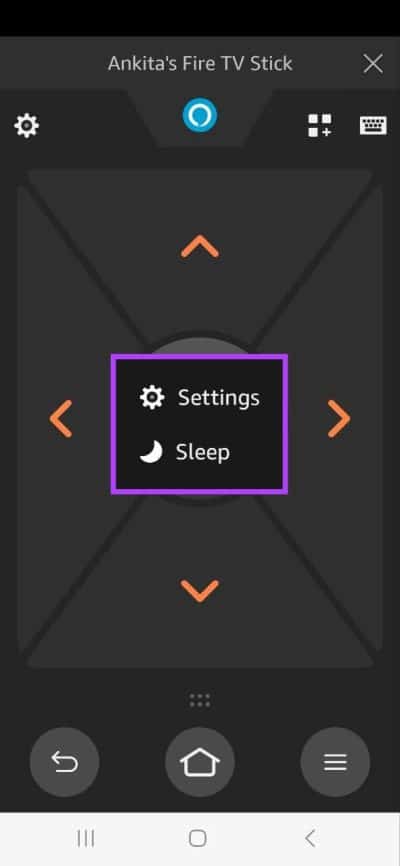
الآن ، تحكم في Fire TV Stick مثل المحترفين باستخدام تطبيق Fire TV Remote.
كيفية تغيير جهاز التحكم عن بعد لتطبيق FIRE TV STICK
بصرف النظر عن وجود لوحة التحكم في الاتجاه التقليدية ، يمنحك تطبيق Fire TV Stick البعيد أيضًا خيار التبديل إلى لوحة إيماءات التمرير. يمكنك أيضًا تمكين عناصر التحكم المصغرة التي تسمح لك بالتحكم في Fire TV Stick من شاشة القفل ولوحة الإشعارات.
اتبع هذه الخطوات لتغيير جهاز التحكم عن بعد لتطبيق Amazon Fire TV Stick.
الخطوة 1: افتح تطبيق Fire TV Remote واضغط على المزيد.
الخطوة 2: اضغط على Fire TV Remote.
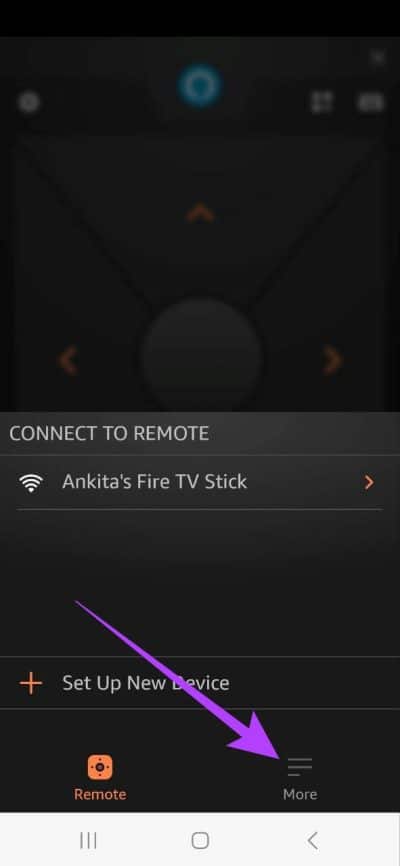
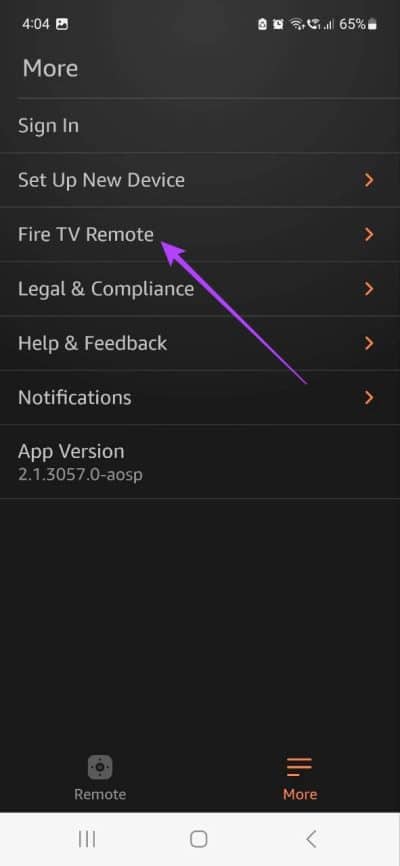
خطوة 3: هنا ، قم بإيقاف تشغيل التبديل الخاص بلوحة التوجيه. سيؤدي هذا إلى تمكين لوحة Swipe Gesture لتطبيق Fire TV عن بُعد. باستخدام هذا ، يمكنك التمرير على اللوحة للتنقل عبر خيارات قائمة Fire TV Stick والنقر عليها للتأكيد / الفتح.
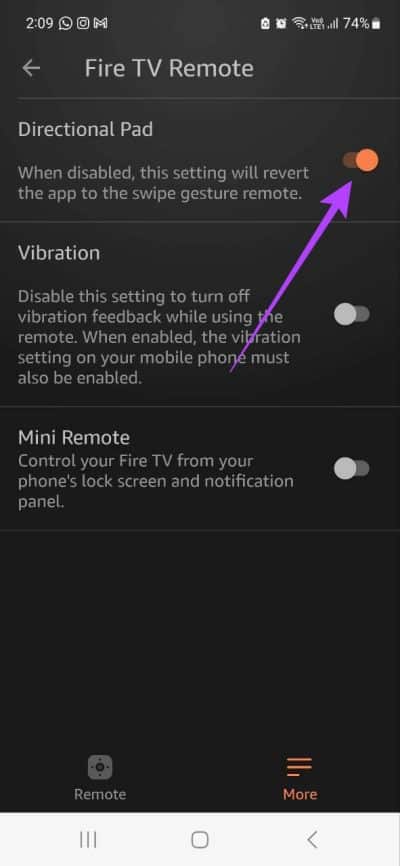
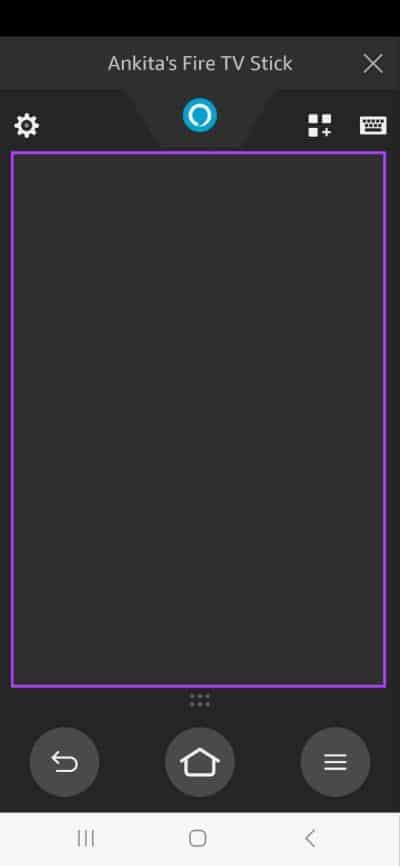
الخطوة 4: ارجع إلى إعدادات Fire TV Remote واضغط على مفتاح Mini Remote لتشغيله. سيساعد ذلك في إحضار أجهزة التحكم عن بُعد الخاصة بـ Fire TV إلى لوحة الإشعارات وشاشة القفل لسهولة الوصول إليها.
ملاحظة: خيار Mini Remote متاح فقط في تطبيق Fire TV Stick Remote لنظام Android.
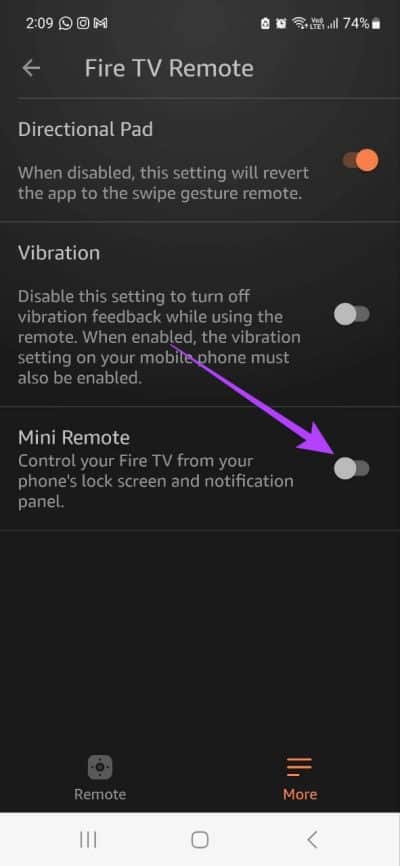
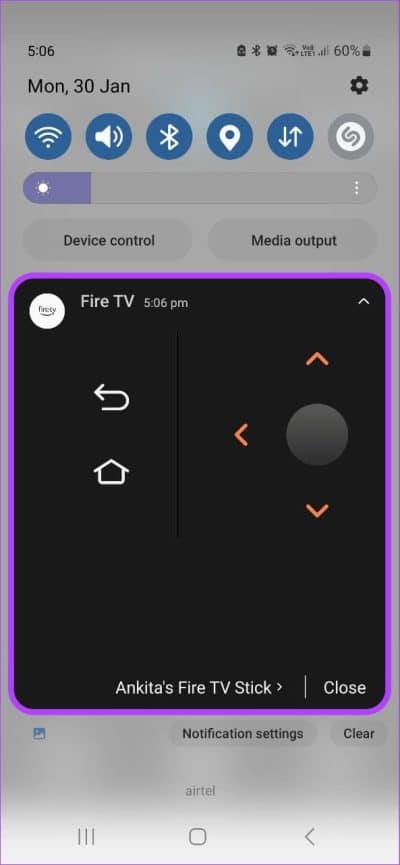
التغييرات المذكورة أعلاه على تطبيق Fire TV عن بُعد ليست دائمة ويمكنك دائمًا الرجوع إلى عناصر التحكم الأصلية عن طريق تشغيل / إيقاف التبديل.
أسئلة وأجوبة لاستخدام تطبيق FIRE TV REMOTE APP
س1. هل يمكنني استخدام جهاز التحكم عن بعد Fire TV الفعلي في وقت واحد مع تطبيق Fire TV Remote؟
الجواب: نعم ، يمكن استخدام جهاز التحكم عن بُعد Fire TV جنبًا إلى جنب مع تطبيق Fire TV عن بُعد.
س2. هل يمكنني إيقاف تشغيل Fire TV Stick باستخدام تطبيق Fire TV Remote؟
الجواب: نعم ، انقر فوق رمز الإعدادات ثم انقر فوق “السكون” لإيقاف تشغيل Fire TV stick باستخدام تطبيق Fire TV عن بُعد.
3. هل يمكنني تغيير اتصال Wi-Fi Fire TV Stick دون استخدام جهاز التحكم عن بُعد؟
الجواب: نعم ، يمكنك تغيير Wi-Fi على Fire TV Stick بدون جهاز تحكم عن بعد من خلال تطبيق Fire TV Stick.
ليس جهاز التحكم عن بُعد التقليدي
كنا نأمل أن تساعدك هذه المقالة في فهم كيفية التحكم في Fire TV بهاتفك كجهاز تحكم عن بعد. بصرف النظر عن استخدام هاتفك الذكي كجهاز تحكم عن بعد ، يمكنك أيضًا إلقاء نظرة على هذه الأدوات الرائعة لتعزيز تجربة Fire TV Stick.